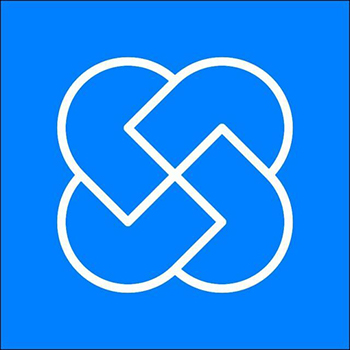CAD桩位编号怎么从图中导出到文本?
大家好,我是小溜,CAD里面桩位编号坐标数据从图中导出到文本里面,相信有许多工友都希望有这快捷功能,能节省不少时间,提高效率,下面就来详细的说说CAD桩位编号怎么从图中导出到文本的办法。
想要更深入的了解“CAD”可以点击免费试听溜溜自学网课程>>
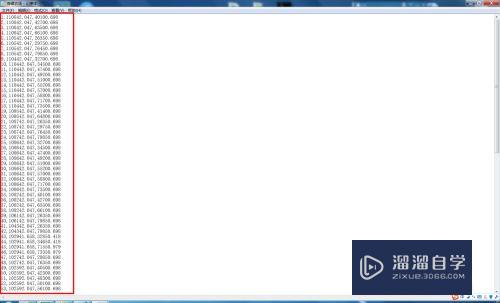
工具/软件
硬件型号:华硕(ASUS)S500
系统版本:Windows7
所需软件:CAD2007
方法/步骤
第1步
首先要把你要编号的图纸定好位,就是说图纸要按照总平面图定好位的图形,否则导出来的坐标是不对是,举例:如图,甲方已给两个已知点的坐标并把图定好位置,图片中红色框内的坐标就是甲方给予的坐标点并已做好图纸。

第2步
接下来要先检查你要编号的桩位的图层是哪个图层且桩位的圆和别的图层是不是一起成块的,如果是那就把你所有的桩位都分解,我举例的这个图纸里面的桩位就不是(块)的,看看桩位这圆的图层并记住图层名字如图:图层名字(桩)。

第3步
在工具栏里面找到工具,点击工具下拉到加载应用程序鼠标左键点击-弹出窗口-查找范围里面找到你自己摆放的(CAD插件-VLX格式)鼠标左键单击后点击加载,看看下方是否加载成功--成功了---点击关闭


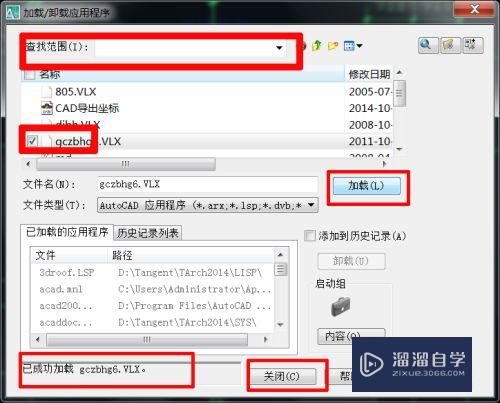
第4步
在命令栏里输入gczbh后回车-提示你输入桩径-看你图的圆是多大你就输多少,我的图纸中桩径是600,我就输入600后回车,输入起始编号1回车

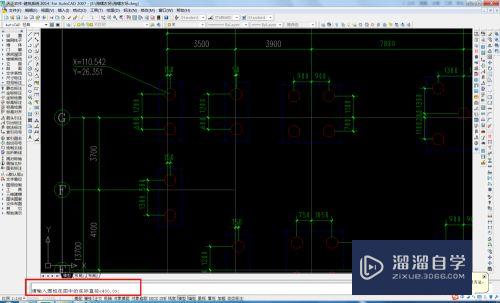
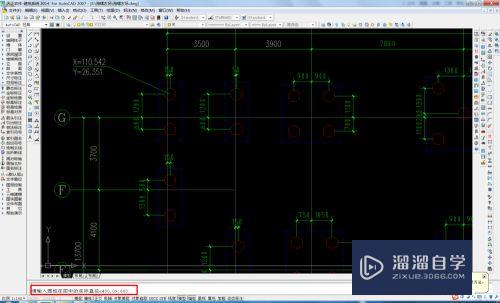

第5步
回车后提示请输入要编号的圆所在的图层,刚才在第二步就提示看桩位圆的图层,我图纸的图层是(桩),我就在命令行输入桩字后回车,命令行出现选择对象。
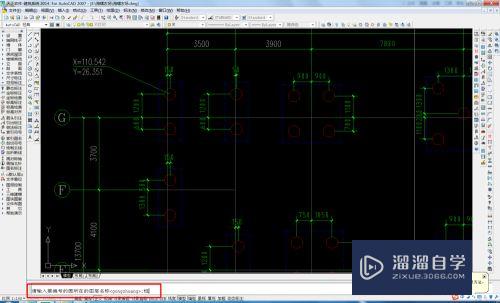
第6步
这时候鼠标的左键点击到你要编号的图纸的一个角如图,图中的左上角红色框内的是鼠标左键开始点,右下角的红色框内是终止点,从开始点到终止点之间过程中鼠标左键要按着不放手,一旦到了终点就要点击一下鼠标左键,但要看看你选的圆是不是全选了没有,如果没有全选还可以按着这个方法继续选择你要编号的圆。
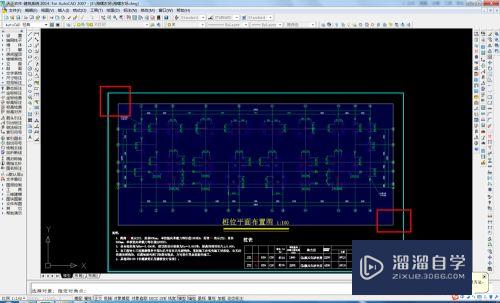
第7步
桩位圆全部选中后点击鼠标右键,弹出窗口点击保存,保存前选择你要保存的位置。打开导出的文本,那现在我们导出的数据能用不?再进行EXCEL编辑,这编辑我在2015年1月12日(把桩位坐标数据做成能导入仪器的数据)这个经验里面已经有了详细介绍了
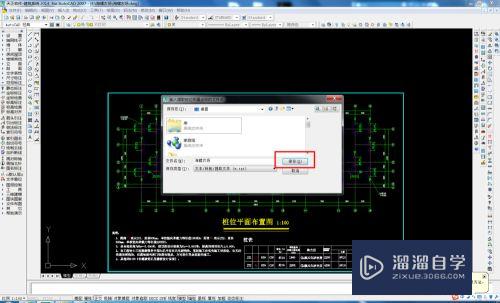
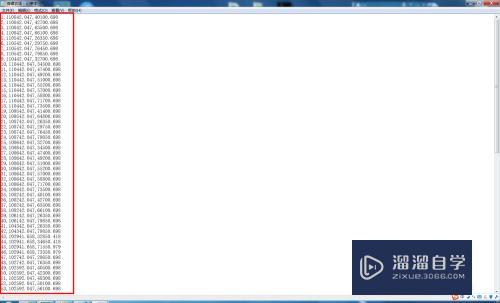
注意/提示
好了,以上就是“CAD桩位编号怎么从图中导出到文本?”这篇文章全部内容了,小编已经全部分享给大家了,还不会的小伙伴们多看几次哦!最后,希望小编今天分享的文章能帮助到各位小伙伴,喜欢的朋友记得点赞或者转发哦!